添加从节点是出现ERROR 1017 (HY000): Can’t find file
错误提示如下: ERROR 1017 (HY000): Cant find file?./xxxxx/xxxx.frm (errno: 13) on query. Default database: xxxx. Query: insert into xxxx(UserID,CreateTime 开始反应:检查下文件是否存在;文件存在,这个是否在检查了用户的为644,再看了下用户和
错误提示如下:
ERROR 1017 (HY000): Can’t find file?’./xxxxx/xxxx.frm’ (errno: 13)’ on query. Default database: ‘xxxx’. Query: ‘insert into xxxx(UserID,CreateTime
开始反应:检查下文件是否存在;文件存在,这个是否在检查了用户的为644,再看了下用户和用户组设置得有问题。
我的备份文件是通过由冷备份拷贝过来的,复制的时候用户为root,而启动mysql的用户为mysql
找到了问题所在后,马上通过chown ?-R mysq:mysql liufofu把文件的权限设置后,然后slave重启下,果然是正常了。
记得之前也遇到过表为只读,其实与这个问题是相似的。可以参考下“
MySQL Table is read only的具体解决方案
”
原文地址:添加从节点是出现ERROR 1017 (HY000): Can’t find file, 感谢原作者分享。

Heiße KI -Werkzeuge

Undresser.AI Undress
KI-gestützte App zum Erstellen realistischer Aktfotos

AI Clothes Remover
Online-KI-Tool zum Entfernen von Kleidung aus Fotos.

Undress AI Tool
Ausziehbilder kostenlos

Clothoff.io
KI-Kleiderentferner

AI Hentai Generator
Erstellen Sie kostenlos Ai Hentai.

Heißer Artikel

Heiße Werkzeuge

Notepad++7.3.1
Einfach zu bedienender und kostenloser Code-Editor

SublimeText3 chinesische Version
Chinesische Version, sehr einfach zu bedienen

Senden Sie Studio 13.0.1
Leistungsstarke integrierte PHP-Entwicklungsumgebung

Dreamweaver CS6
Visuelle Webentwicklungstools

SublimeText3 Mac-Version
Codebearbeitungssoftware auf Gottesniveau (SublimeText3)

Heiße Themen
 1378
1378
 52
52
 Lösen Sie das Problem „Fehler: Unvollständiger Typ ist nicht zulässig' im C++-Code
Aug 26, 2023 pm 08:54 PM
Lösen Sie das Problem „Fehler: Unvollständiger Typ ist nicht zulässig' im C++-Code
Aug 26, 2023 pm 08:54 PM
Lösen Sie das „error:incompletetypeisnotallowed“-Problem im C++-Code. Während des C++-Programmierungsprozesses treten manchmal einige Kompilierungsfehler auf. Dieser Fehler wird normalerweise durch die Arbeit mit einem unvollständigen Typ verursacht. In diesem Artikel wird die Ursache dieses Fehlers erläutert und verschiedene Lösungen bereitgestellt. Zunächst einmal: Ich
 So fügen Sie einen Fernseher zu Mijia hinzu
Mar 25, 2024 pm 05:00 PM
So fügen Sie einen Fernseher zu Mijia hinzu
Mar 25, 2024 pm 05:00 PM
Viele Benutzer bevorzugen im modernen Leben zunehmend das elektronische Ökosystem der Xiaomi-Smart-Home-Vernetzung. Nach der Verbindung mit der Mijia-APP können Sie die angeschlossenen Geräte problemlos mit Ihrem Mobiltelefon steuern. Viele Benutzer wissen jedoch immer noch nicht, wie sie Xiaomi hinzufügen können Wenn Sie die App zu Hause verwenden, erfahren Sie in diesem Tutorial die spezifischen Verbindungsmethoden und -schritte, in der Hoffnung, allen Bedürftigen zu helfen. 1. Nachdem Sie die Xiaomi-App heruntergeladen haben, erstellen Sie ein Xiaomi-Konto oder melden Sie sich an. 2. Methode zum Hinzufügen: Nachdem das neue Gerät eingeschaltet ist, bringen Sie das Telefon in die Nähe des Geräts und schalten Sie den Xiaomi-Fernseher ein. Unter normalen Umständen wird eine Verbindungsaufforderung angezeigt. Wählen Sie „OK“, um den Geräteverbindungsvorgang zu starten. Wenn keine Aufforderung erscheint, können Sie das Gerät auch manuell hinzufügen. Die Methode ist: Klicken Sie nach dem Aufrufen der Smart Home-App auf die 1. Schaltfläche unten links
 Lösen Sie das Problem „Fehler: erwarteter Initialisierer vor ‚Datentyp'' im C++-Code
Aug 25, 2023 pm 01:24 PM
Lösen Sie das Problem „Fehler: erwarteter Initialisierer vor ‚Datentyp'' im C++-Code
Aug 25, 2023 pm 01:24 PM
Lösen Sie das „error:expectedinitializerbefore'datatype‘“-Problem in C++-Code. Beim Schreiben von Code treten manchmal Kompilierungsfehler auf. Einer der häufigsten Fehler ist „error:expectedinitializerbefore‘datatype‘“. Dieser Fehler tritt normalerweise in einer Variablendeklaration oder Funktionsdefinition auf und kann dazu führen, dass das Programm nicht korrekt kompiliert werden kann oder
 Tutorial zum Hinzufügen einer neuen Festplatte in Win11
Jan 05, 2024 am 09:39 AM
Tutorial zum Hinzufügen einer neuen Festplatte in Win11
Jan 05, 2024 am 09:39 AM
Wenn wir einen Computer kaufen, entscheiden wir uns möglicherweise nicht unbedingt für eine große Festplatte. Wenn wir zu diesem Zeitpunkt eine neue Festplatte zu win11 hinzufügen möchten, können wir zuerst die neue Festplatte installieren, die wir gekauft haben, und dann Partitionen zum Computer hinzufügen. Anleitung zum Hinzufügen einer neuen Festplatte in Win11: 1. Zuerst zerlegen wir den Host und finden den Steckplatz der Festplatte. 2. Nachdem wir es gefunden haben, schließen wir zunächst das „Datenkabel“ an, das normalerweise eine narrensichere Konstruktion hat. Wenn es nicht eingeführt werden kann, kehren Sie einfach die Richtung um. 3. Anschließend stecken Sie die neue Festplatte in den Festplattenschacht. 4. Verbinden Sie nach dem Einstecken das andere Ende des Datenkabels mit der Hauptplatine des Computers. 5. Nachdem die Installation abgeschlossen ist, können Sie es wieder in den Host einsetzen und einschalten. 6. Nach dem Booten klicken wir mit der rechten Maustaste auf „Dieser Computer“ und öffnen „Computerverwaltung“. 7. Klicken Sie nach dem Öffnen in der unteren linken Ecke auf „Datenträgerverwaltung“. 8. Dann können Sie rechts klicken
 Tutorial zum schnellen Erstellen von Desktop-Verknüpfungen in Win11
Dec 27, 2023 pm 04:29 PM
Tutorial zum schnellen Erstellen von Desktop-Verknüpfungen in Win11
Dec 27, 2023 pm 04:29 PM
In Win11 können wir Software oder Dateien schnell auf dem Desktop starten, indem wir Desktop-Verknüpfungen hinzufügen, und wir müssen zum Betrieb nur mit der rechten Maustaste auf die erforderlichen Dateien klicken. Fügen Sie in Win11 eine Desktop-Verknüpfung hinzu: 1. Öffnen Sie „Dieser PC“ und suchen Sie die Datei oder Software, zu der Sie eine Desktop-Verknüpfung hinzufügen möchten. 2. Nachdem Sie es gefunden haben, klicken Sie mit der rechten Maustaste, um es auszuwählen, und klicken Sie auf „Weitere Optionen anzeigen“. 3. Wählen Sie dann „Senden an“ – „Desktop-Verknüpfung“. 4. Nachdem der Vorgang abgeschlossen ist, finden Sie die Verknüpfung auf dem Desktop.
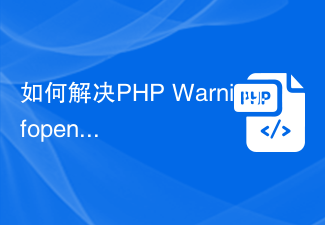 So lösen Sie die PHP-Warnung: fopen(): Fehler beim Öffnen des Streams: Keine solche Datei oder kein solches Verzeichnis
Aug 19, 2023 am 10:44 AM
So lösen Sie die PHP-Warnung: fopen(): Fehler beim Öffnen des Streams: Keine solche Datei oder kein solches Verzeichnis
Aug 19, 2023 am 10:44 AM
So lösen Sie PHPWarning:fopen():failedtoopenstream:Nosuchfileordirectory Bei der Verwendung von PHP-Entwicklung stoßen wir häufig auf einige Dateibetriebsprobleme, darunter „PHPWarning:fopen():failedtoopenstream:Nosuchfileordirectory“.
 Mar 18, 2024 pm 12:10 PM
Mar 18, 2024 pm 12:10 PM
Die Chrome-Erweiterung von Tampermonkey ist ein Plug-in zur Benutzerskriptverwaltung, das die Benutzereffizienz und das Surferlebnis durch Skripte verbessert. Wie fügt Tampermonkey neue Skripte hinzu? Wie lösche ich das Skript? Lassen Sie sich vom Editor unten die Antwort geben! So fügen Sie ein neues Skript zu Tampermonkey hinzu: 1. Öffnen Sie die GreasyFork-Webseite und geben Sie das Skript ein, dem Sie folgen möchten. 2. Wählen Sie ein Skript aus. Nachdem Sie die Skriptseite aufgerufen haben, wird die Schaltfläche zum Installieren dieses Skripts angezeigt. 3. Klicken Sie auf „Dieses Skript installieren“, um zur Installationsoberfläche zu gelangen. Klicken Sie einfach hier, um zu installieren. 4. Wir können die installierte Datei mit einem Klick im Installationsskript sehen.
 Wie füge ich Bildern in Vue Wasserzeichen hinzu?
Aug 19, 2023 pm 12:37 PM
Wie füge ich Bildern in Vue Wasserzeichen hinzu?
Aug 19, 2023 pm 12:37 PM
Wie füge ich Bildern in Vue Wasserzeichen hinzu? Vue ist ein beliebtes JavaScript-Framework, das häufig zum Erstellen von Webanwendungen verwendet wird. Manchmal müssen wir Bildern in Vue-Anwendungen Wasserzeichen hinzufügen, um das Urheberrecht der Bilder zu schützen oder die Erkennbarkeit der Bilder zu erhöhen. In diesem Artikel stelle ich Ihnen eine Methode zum Hinzufügen von Wasserzeichen zu Bildern in Vue vor und stelle entsprechende Codebeispiele bereit. Der erste Schritt besteht darin, eine Drittanbieterbibliothek zum Hinzufügen von Wasserzeichen zu Vue einzuführen. Es wird empfohlen, Watermarkj zu verwenden




